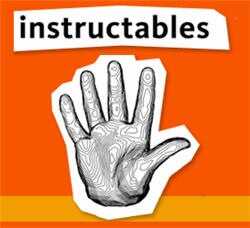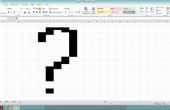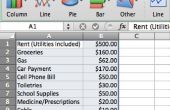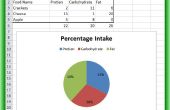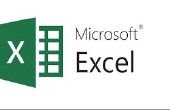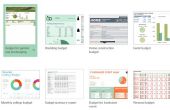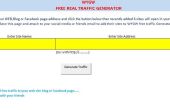Paso 1: Fuente de la foto/s
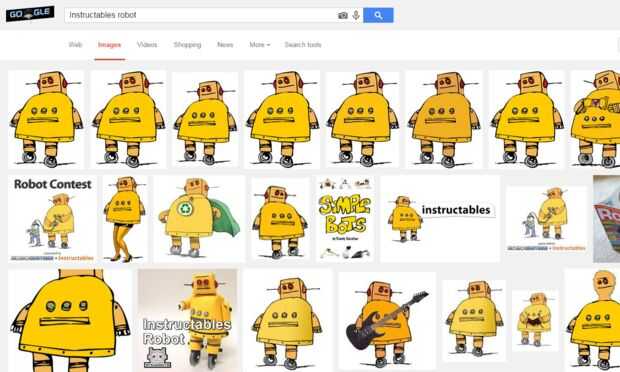
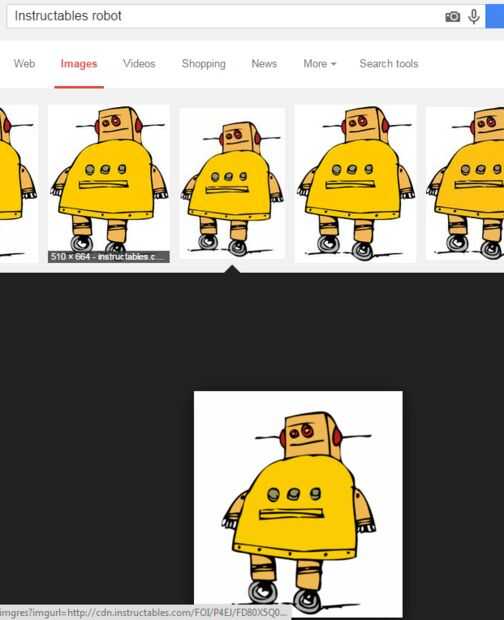
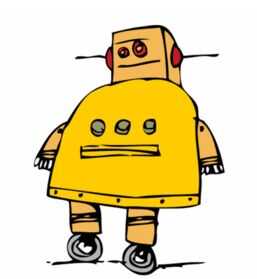
En primer lugar que usted necesita decidir lo que tu carta va a consisten en, usted debe elegir distintas fotos así si se repiten que pueden notar la diferencia.
Las imágenes de abajo son los más eficaces en mi opinión:
- Instructables Robot con explicación.
- Libro de instructables.
- Robot de instructables.
.
Los anteriores son las mejores imágenes para usar, son patrones repetidos pero todavía han definido los bordes.
Para obtener la imagen de la derecha de su carta, tienes que buscar imágenes de Google con la imagen que desea (por ejemplo, ' robot de instructables').
Cuando la carga de la página que usted necesita mirar delante en imágenes, desea que las imágenes con un contorno blanco y no cualquier otra cosa.
Botón izquierdo del ratón sobre la imagen deseada y se debe abrir, haga clic derecho sobre la imagen y en el desplegable de la caja seleccione 'guardar imagen como'.
Guardé mis bloques como 'IR_ (aquí su modificación) _picture'.
Cuando tienes tantas fotos como tienes gamas puede dejar el internet!
Abre la foto de su bloque para asegurarse de que es bueno y luego continuar en el siguiente paso.